怎么使用UltraISO制作大于4G镜像的NTFS格式启动U盘
更新日期:2024-03-21 23:06:09
来源:投稿
手机扫码继续观看

操作系统镜像越来越大,尤其是64位win10系统镜像中,install.wim单文件已经超过4G,制作U盘启动盘一般采用FAT32文件系统格式,超过4G的文件无法使用FAT32,就会导致制作U盘启动盘不完整,在安装过程中会报错,提示无法打开install.wim,因为这个文件根本无法写入到U盘。这边小编跟大家分享使用ultraiso制作NTFS格式的启动U盘,支持4G以上的镜像。
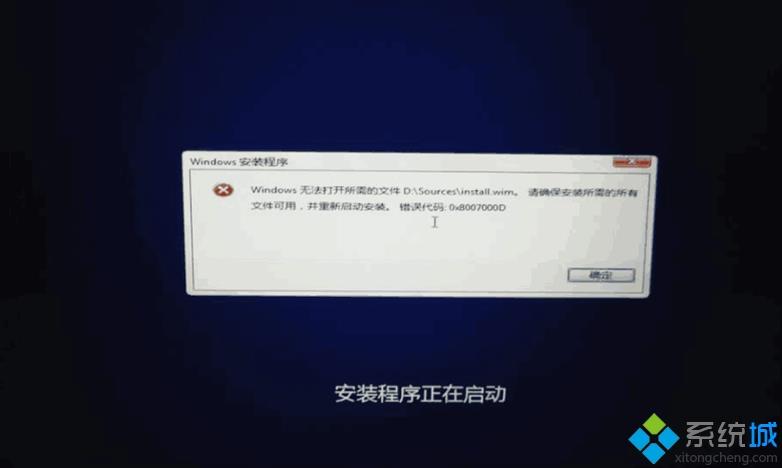
准备工具:
1、Ultraiso软件下载:UltraISO光盘制作工具9.5破解版
2、系统镜像下载:win10 1903正式版iso镜像下载
制作步骤如下:
1、打开UltraISO软件,选”文件”---”打开”,选择需要制作的镜像后选择”打开”;
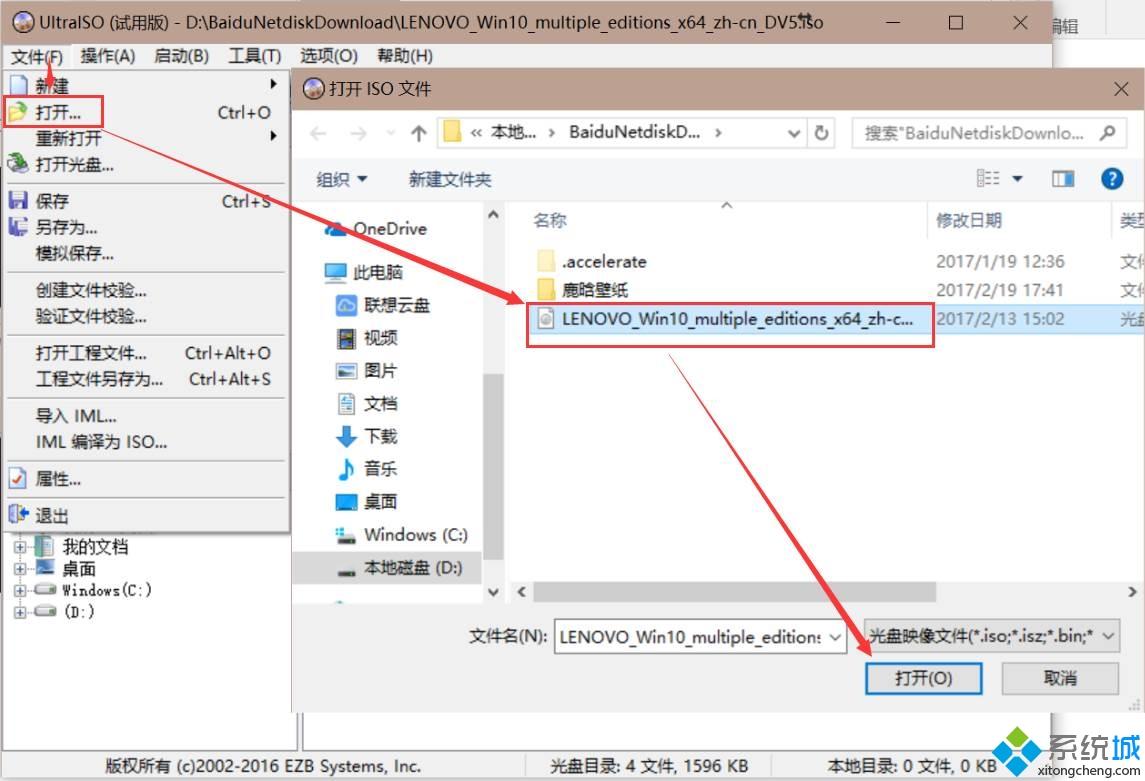
2、选择右侧的“大小总计”勾选“8.5(7.95)GB”。(镜像大小超过默认的4.7G)
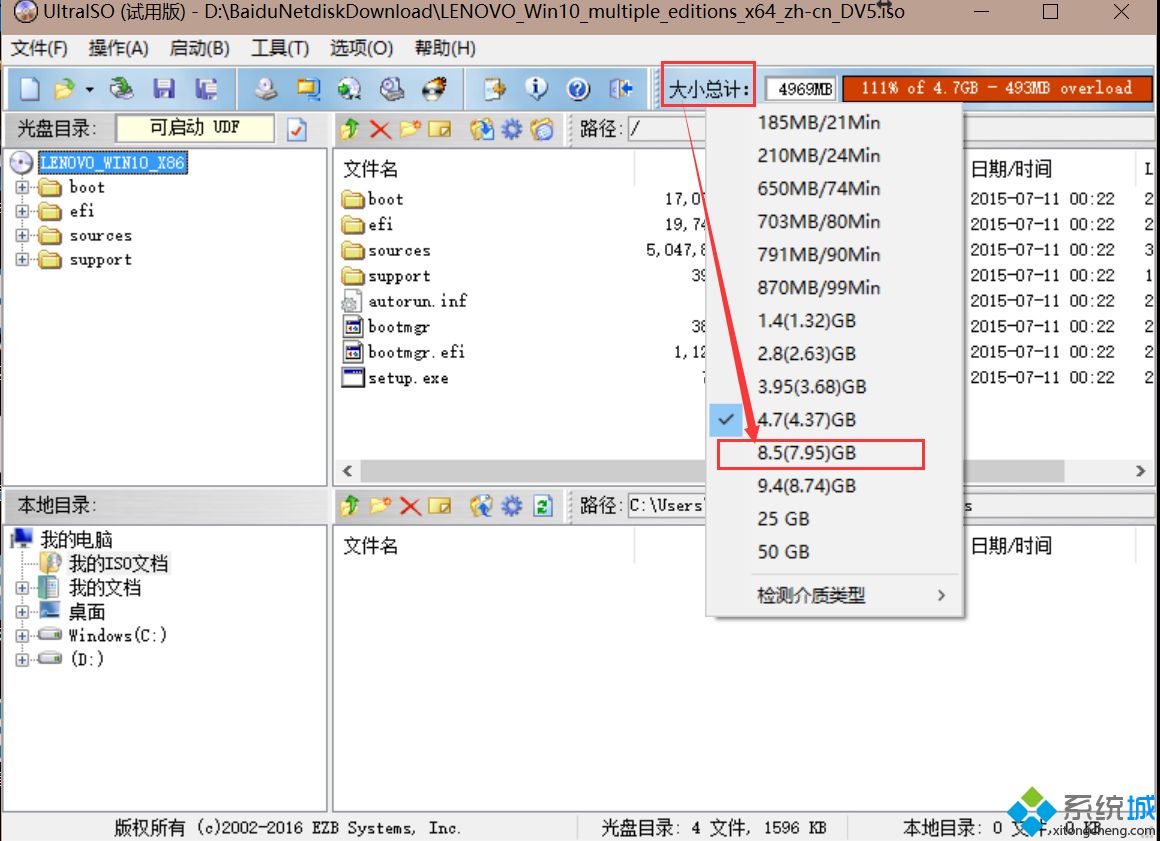
3、选“启动”,选择”写入硬盘镜像”;
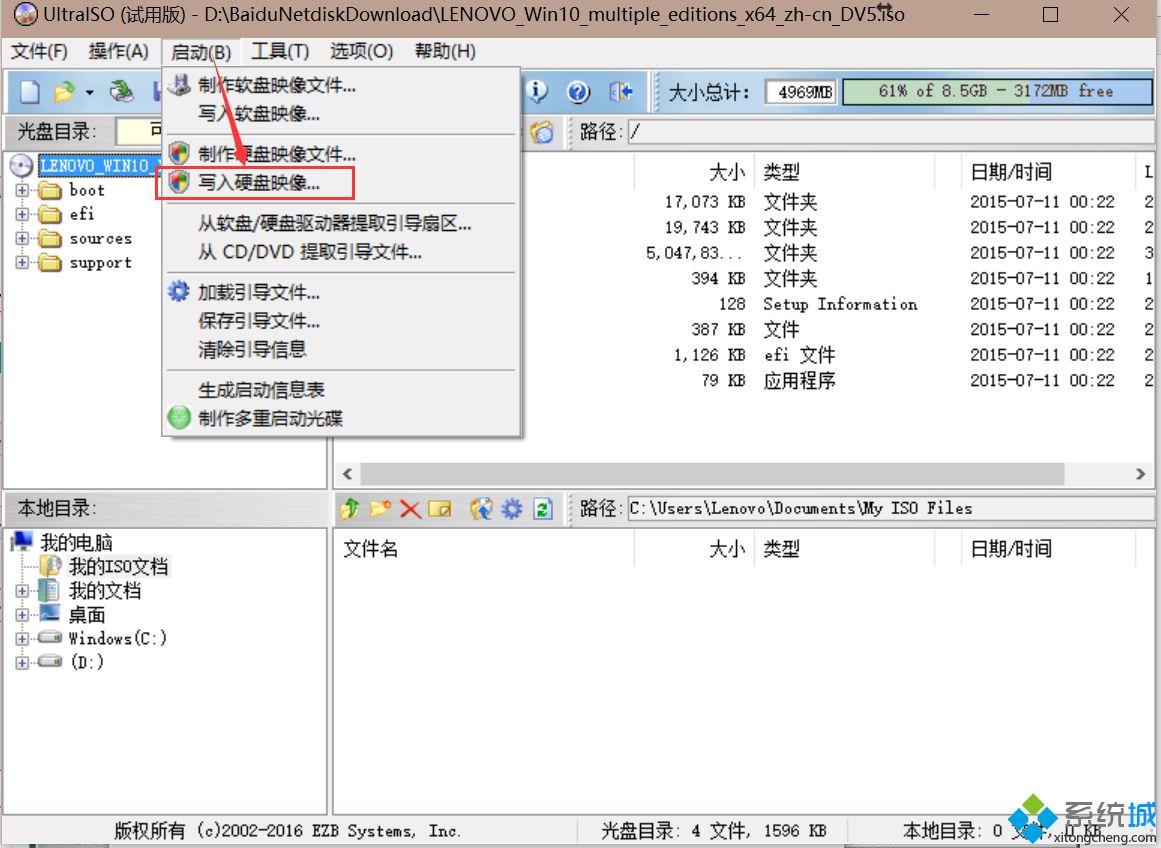
4、在硬盘驱动器中选择您需要制作的U盘,之后选“格式化”按钮。将文件系统修改成”NTFS”后点“开始”对U盘进行格式化(提前备份好U盘数据此操作会清空U盘数据);
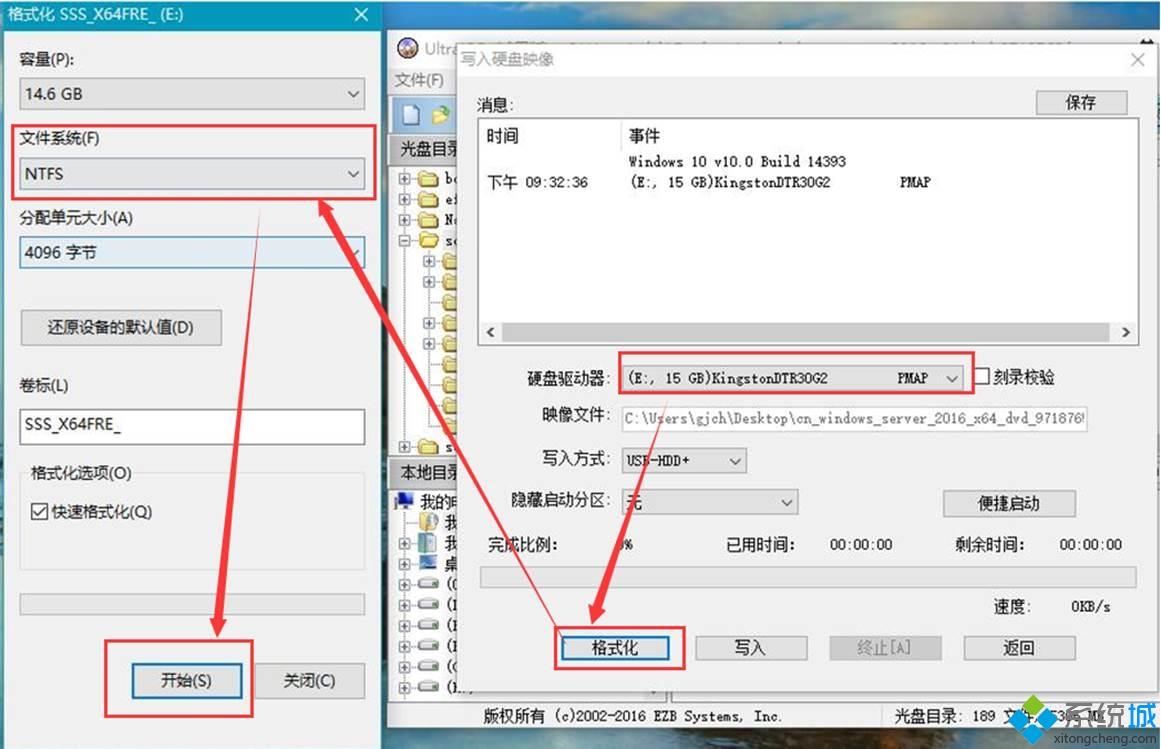
5、格式化完成后,选择”便捷启动”点击”便捷写入”(这样才能保证刻录完磁盘依旧是ntfs格式);
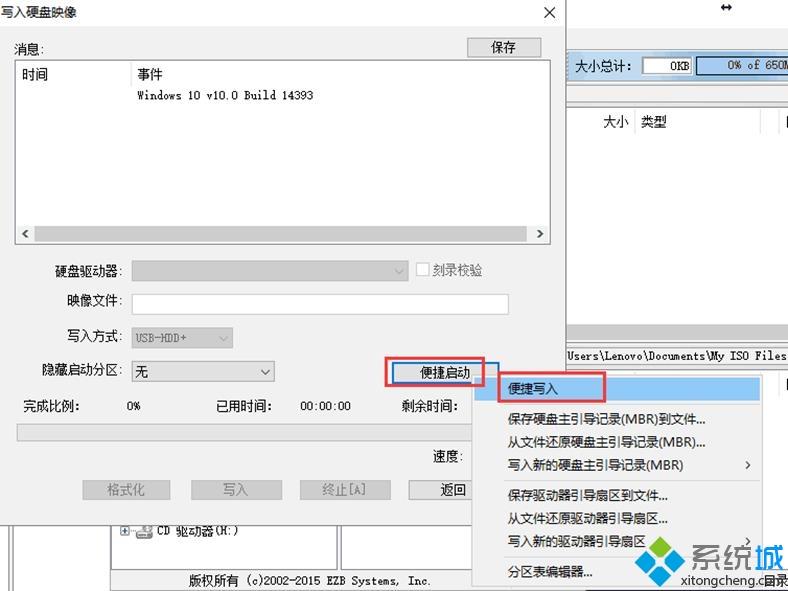
6、最后耐心等待刻录完成即可。
使用UltraISO制作大于4G镜像的NTFS格式启动U盘的过程就是这样子,有需要的用户可以学习下这个制作方法。
该文章是否有帮助到您?
常见问题
- monterey12.1正式版无法检测更新详情0次
- zui13更新计划详细介绍0次
- 优麒麟u盘安装详细教程0次
- 优麒麟和银河麒麟区别详细介绍0次
- monterey屏幕镜像使用教程0次
- monterey关闭sip教程0次
- 优麒麟操作系统详细评测0次
- monterey支持多设备互动吗详情0次
- 优麒麟中文设置教程0次
- monterey和bigsur区别详细介绍0次
系统下载排行
周
月
其他人正在下载
更多
安卓下载
更多
手机上观看
![]() 扫码手机上观看
扫码手机上观看
下一个:
U盘重装视频












